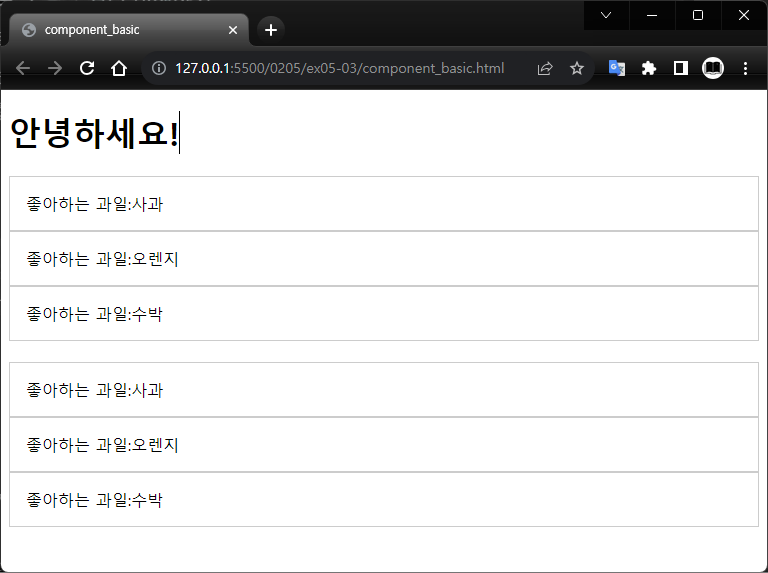드디어 뷰다뷰 04-1 뷰, 자바스크립 트프레임워크의절대 강자 * 뷰 (Vue.js)
- 2013년 출시 : 에반 유(Evan You) 개발 - 자바스크립트 프레임 워크
- 앵귤러, 리액트에서 발견할 수 없는 콤팩트한 프레임워크 제작
- 훌륭한 문서, 제이퀴리를 넘어선 좋은 아이디어 결합
> 뷰 2.0부터 크게 주목
https://ko.vuejs.org/
Vue.js - The Progressive JavaScript Framework | Vue.js
접근성 HTML,CSS, 자바스크립트 표준을 기반으로, 쓰기 편한 API와 최고 수준의 문서를 제공합니다.
ko.vuejs.org
* 목적 : 인터랙티브 웹 인터페이스를 개발 - 프로그레시브 자바스크립트 프레임워크
- 프로그레시브(progressive) : 프로그램 실행에 필요한 최소한의 모듈로부 터 점점 확장
> 웹에서 UI, 비즈니스로직, 데이터 관리를 돕는 최고 성능의 콤팩트한 자바스크립트 라이브러리
[뷰가 주목받는 4가지 이유]
- 뷰의 기능 대부분이 앵귤러, 리액트와 유사하며 가상 돔(virtual DOM)을 제어하는 기능도 제공
① 디자이너와 개발자를 위해 쉽게 설계
- HTML과 CSS 토대에서 동작 : 기존 웹 표준 작업과 유사
- 접근성이 좋은 공식 문서
(리액트 : JSX라는 새로운 문법 공부, 모두 자바스 크립트로만 관리 - 진입 장벽이 높음)
② MVC(model view controller) 모델을 지원
- 리액티브 양방향 데이터 바인딩(reactive two-way data binding) 지원 (like 앵귤러)
> 리액티브 : 데이터의 변화를 자동으로 체크해서 화면을 바꾸는 동기화
- DOM 작업에 집중할 수 있도록 직관적으로 쓰기 편한 디렉티브를 제공
③ HTML5와 자바스크립트만 알면 되므로 쉽게 시작
- 뷰는 HTML5와 자바 스크립트만 필요
- 앵귤러 비
> 정적 타입의 자바스크립트를 위해 만든 타입스크립트(TypeScripr)문법 필요
> 파일 구조 복잡, 큰 덩치
④ 설치하기 쉽고 용량이 작아서 속도가 빠르다
- 설치하기 쉽고 필요한 파일 용량이 작다.
- HTML, CSS, 자바스 크립트환경에서 연결해 사용하기 편리
[뷰, 자바스크립트 프레임워크의 절대 강자!]
- 뷰 : 출발은 늦었지만 두 프레 임 워크의 단점 보완 - 성능 우수
> 앵귤러, 리액트에 비해 전망이 좋다.
- 자바스크립트 관련 기술 트렌드 통계 : bestofjs.org
04-2 ‘안녕하세요!’ 예제 만들기 * 핵심내용
- 처음 시작을 CDN으로 설정 하는 방법
- 머스태시 {{ }} 활용법
- data 속성 바인딩 관계
* 010402 [DoIt!실습] 뷰로 ‘안녕하세요!’ 출력하기
- 0104/ex04_01 > hello_vuejs.html 파일 생성
<!DOCTYPE html>
<html lang="ko">
<head>
<meta charset="UTF-8">
<title>hello_vuejs</title>
<script src="https://cdn.jsdelivr.net/npm/vue@2"></script>
</head>
<body>
<div id="main">
<!-- sTitle값을 받아서 HTML의 엘리멘트값으로 변환하여 표시 -->
<p>{{ sTitle }}</p>
</div>
<script>
// VUE 객체를 생성해 앱을 초기화하고 시작
new Vue({
// id 선택자인 'main'의 div 엘리먼트와 앱을 연결해서 구동
el : '#main',
data : {
// {{ sTitle }}로 데이터값 전달
sTitle : '안녕하세요!'
}
});
</script>
</body>
</html>* 보완 : cdn 참조링크https://cdn.jsdelivr.net/npm/vue
> 수정 : https://cdn.jsdelivr.net/npm/vue@2
* 뷰 적용시 가장 쉬운 방법 : cdn 연결
* 머스태시 사용 : 변수, 함수 결과를 html의 엘리먼트 값으로 변환하여 브라우저에 출력 - 랜더링(rendering)
- 중괄호 2개를 겹쳐서 표현 : 콧수염 모양과 미슷하여 '머스태시'라고 함
> {{ sTitle }} : sTitle 문자열 값을 p 엘리먼트의 값으로 변환하여 표시
* 뷰 앱 구동
- 뷰 객체 생성 : HTML의 body 엘리먼트 중, 뷰 화면이 표시될 영역을 el(element) 속성에 선택자로 지정
> [el : '#main'] - el속성에 #main 으로 div 엘리먼트 부분을 연결 : #main 부분에 뷰 실행내용이 렌더링 됨
* data 속성
- 뷰안에서 사용할 데이터를 변수명으로 선언하여 관리
> 객체, 함수 선언 - 데이터를 읽고 저장하는 일 지원 : 리엑티브(reactive) 하다고 표현?
- [sTitle : '안녕하세요!'] 문자열의 제목을 저장하는 sTitle 변수의 초기값 정의
> 뷰에서 HTML 엘리먼트와 함께 머스태시 안에 바인되어 자동으로 표시할 때 sTitle 값 활용
(sTitle 값을 HTML 구조 안에서 직관적으로 활용 가능)
04-3 단방향 바인딩과 v-bind 디렉티브
데이터 바인딩 : HTML의 어트리뷰트값을 수정할 때 V-bind라는 디렉티브를 이용해서 데이터를 브라우저 화면에 지동으로 반영하는 것
- 변수값을 HTML 어트리뷰트값에 연결 : 변수가 새로운 값으로 바뀔 때마다 HTML 엘리먼트에 실시간으로 렌더링
> v-bind 디렉터브는 데이터가 한쪽으로만 바인딩되는 단방향 바인딩 (양방향 : v-model - 04-4절)
(HTML 엘리먼트의 어트리뷰트값 변경시, 연결된 변수값은 변경안됨)
* 010402 [DoIt!실습] 올해 연도를 자동으로 표기하는 프로그램 만들기
# 0104/ex04-02/v-bind.html
<!DOCTYPE html>
<html lang="kr">
<head>
<meta charset="UTF-8">
<title>v-bind</title>
<script src="https://cdn.jsdelivr.net/npm/vue@2"></script>
<style>
/* 화면에 렌더링할 때 사용할 제목의 색상을 파란색으로 정의 */
.blue_style {color: blue;}
</style>
</head>
<body>
<div id="main">
<!-- v-bind 안에서도 자바스크립트를 사용할 수 있으므로 변수와 문장을 연결 -->
<h1 v-bind:class="sColorName + '_style'">안녕하세요!</h1>
<!-- 콜론(:) 앞은 생략 가능 -->
<!-- <input:value="sDate"/> 화면깨짐 -->
<input v-bind:value="sDate"/>
</div>
<script>
let app = new Vue({
el: '#main',
data:{
// Data 객체의 getFullYear() 메서드로 올해 연도 문장 준비
sDate: '올해 연도: ' + new Date().getFullYear(),
sColorName: 'blue'
}
})
</script>
</body>
</html>* 제목에 CSS 스타일 적용 : 뷰는 CSS 스타일을 그대로 활용 - 웹 표준 활용 가능
> .blue_style 클래스 선택자 이용 : color: blue 정의
* v-bind 디렉티브 적용 - <h1> 태그 안에서 class 어트리뷰트와 뷰의 속성 바인딩 : v-bind 디렉티브 활용
> v-bind 입력 > 콜론(:) > 바인딩할 뷰의 속성 연결 - sColorName 색상 문자열 제목 + _style 연결 : 클래스 선택자 이름
> class 어트리뷰트에 대입 : sColorName 값이 blue > blue_style 완성된 선택자 이름
> v-bind 디렉티브를 통해 바인딩 : class="blue_style" 대입
> h1 엘리먼트 : 파란색 제목으로 표시
* v-bind 생략 : 되나? 된다. 책 코드 자세히 보면 input 뒤에 스페이스가 있... - v-bind 는 콜론(:)만 남기고 생략 가능
> input 엘리먼트에서 : value 만 사용 : value 어트리뷰트에 sDate 의 날짜를 문장으로 받아서 대입
> input 엘리먼트를 통해서 만들어진 텍스트 박스 안에 오늘 날짜 표시
> (:) 만 있고 엘리먼트의 어트리뷰트 이어서 표시 : ' v-bind' 디렉티브 생략
* sDate와 sColorName 의 data 속성 - 올해 연도 저장 : sDate 문자열 변수
- CSS 스타일에 사용 : sColorNam 문자열 변수
> 올해 연도 : 자바스크립트의 Date 객체 생성 - getFullYear() 메서드 : 올해 연도를 숫자로 반환 - sDate 에 저장
> ‘blue’ 라는 문장을 sColorName 변수에 초기값으로 대입
> sDate 와 sColorName 두 변수에 담긴 문자열은 v-bind 디렉티브를 사용해서 바인딩할 때 적용
* 화면깨짐 : <input:value="sDate"/>Vue 버전 영향인 둣 > input 다음에 공백(스페이스) 있었...
* 개선소스 결과
* 하나만 더 배워요! - 머스태시와 v-bind 의 차이점
- 머스태시({{ }}) : HTML 의 값을 만들 때 사용
- v-bind : HTML 어트리뷰트에 바인당할 때 사용
머스태시와 v-vind 차이점
04-4 양방향 바인딩과 v-model 디렉티브 * 양방향 데이터 바인딩 : v-model 디렉티브를 사용 HTML 어트리뷰트에 양방향 데이터 바인딩을 수행
> 작성 : v-model:[HTML 엘리먼트의 어트리뷰트]
- 바인딩된 값이 해당 엘리먼트의 어트리뷰트에 대입
> 엘리먼트의 어 트리 뷰트값이 변수와도 연동
<!DOCTYPE html>
<html lang="ko">
<head>
<meta charset="UTF-8">
<title>v-model</title>
<script src="https://cdn.jsdelivr.net/npm/vue@2"></script>
</head>
<body>
<div id="main">
<p>{{ sMsg }}</p>
<!-- v-model은 데이터를 가져오는 동시에 입력이 동기화 됨 -->
<!-- 엘리먼트의 어트리뷰트는 'v-model:' 다음에 명시 -->
<input v-model:value="sMsg">
</div>
<script>
var main = new Vue({
el:'#main',
data: {
sMsg:'안녕하세요!'
}
})
</script>
</body>
</html> - v-model 디 렉티브 : v-bind 와 비슷하지만 양방향으로 바인딩됨
- 변수에 있는 값을 바인딩하여 HTML 어트리뷰트에 렌더링
> sMsg 라는 문자열 변숫값은 p 엘리먼트에 머스태시로 바인딩되어 HTML 값을 표시
> input 엘리먼트의 value 어트리뷰트는sMsg라는문자열 변수와 바인딩되어 input 엘리먼트 안에 값을 표시
- HTML 어트리뷰트의 값이 바뀌면 바인딩된 변수의 내용도 함께 동기화
> input 엘리먼트의 입력값 변경 시 value 어트리뷰트에 저장
> 저장된 값은 실시간으로 sMsg 변수와 연동되어 자동으로 저장
>> input 엘리먼트에 입력된 값은 sMsg 변수와 일치됨(동기화)
- sMsg 문자열 변수는 상탯값을 저장하고 있으므로 data 속성에 정의 : 초기값 설정
* [ 하나만 더 배워요! ] v-bind와 v-model의 차이점
<input v-bind:value=’’sDate"> // sDate 값을 HTML 어트리뷰트에 보내기만 함
04-5 조건 판단과 v-if, v-else 디렉티브 * v-if 디렉티브 : 조건이 충족될 때만 렌더링을 수행하도록 돕는 어트리뷰트
- HTML 엘리먼트중에서 어떤 것을사용할지 특정 조건을 기준으로 판단 시 사용
> v-if 디렉티브에 조건을 바인딩해서 대입하면 true 또는 faIse 에 따라 사용할 HTML 엘리먼트를 결정
<!DOCTYPE html>
<html lang="ko">
<head>
<meta charset="UTF-8">
<title>v-if</title>
<script src="https://cdn.jsdelivr.net/npm/vue@2"></script>
</head>
<body>
<div id="app">
<h1>{{ bFlag }}</h1>
<!-- v-if, v-else 로 직접 bFlag 데이터에 접근해 조건 판단 -->
<p v-if="bFlag == true">앞면!</p>
<p v-else>뒷면!</p>
</div>
<script>
var app = new Vue({
el:'#app',
data:{
// 난수(0~1) 생성 후 0.5보다 크면 true, 아니면 false 지정
bFlag:Math.random() > 0.5
}
})
</script>
</body>
</html> - h1 엘리먼트를 사용해서 true 또는 false 라는 값을 가진 bFlag 변숫값을 제목으로 표시
> v-if 디렉티브를 이용해서 true 이면 p 엘리먼트값으로 ‘앞면!'
> false 이면 v-else 디렉티브에 지정한 엘리먼트를 실행하므로 ‘뒷면!'
- 상황을 연출하기 위해서 random() 함수를 사용
> random() 함수는 0 〜 1 사이의 부동소수점 난수(임의의 수)를 생성 0.5 보다 큰지 확인하는 조건을 설정 > 동전 던지기처럼 true 나 false 값을 bFlag 에 저장
04-6 반복문과 v-for 디렉티브 * v-for 디렉티브 : 반복문으로 배열값을 읽어서 목록의 항목과 인덱스 변수에 저장하도록 돕는 어트리뷰트 - 반복문으로 데이터를 하나씩 차례로 꺼내서 사용할 때 유용
> 값을 하나 꺼내 저장해 두는 항목변수(item)를활용해 원하는 데이터 속성에 접근
<!DOCTYPE html>
<html lang="en">
<head>
<meta charset="UTF-8">
<title>v-for</title>
<script src="https://cdn.jsdelivr.net/npm/vue@2"></script>
</head>
<body>
<div id="main">
<h1>좋아하는 과일은?</h1>
<ol>
<!-- v-for를 통해서 반복문으로 aFruits 과일 배열 데이터를 가져옴 -->
<li v-for="item in aFruits">
<!-- aFruits 안의 항목을 하나씩 꺼내서 HTML로 렌더링 -->
{{ item.sFruitName}}
</li>
</ol>
</div>
<script>
var main = new Vue({
el:'#main',
data:{
// 과일 이름으로 이루어진 aFruits 배열을 데이터로 정의
aFruits:[
{sFruitName : '사과'},
{sFruitName : '오렌지'},
{sFruitName : '포도'}
]
}
})
</script>
</body>
</html> - 데이터를 하나씩 차례로 읽어 원하는 항목만 선택해서 표시 : 배열 데이터를 주로 활용
> 처음부터 끝까지 값을 하나씩 읽고 원하는 로직으로 바인딩한 후 HTML 로 렌더링 하는 방식
- aFruits 라는 배열에 저장된 데이터 : v-for 디렉터브를 이용해서 값을 하나씩 차례로 꺼낸 후 item 이라는 변수에 대입
- 머스태시를 이용해서 순서 있는 목록을 만드는 ol 엘리먼트의 리스트 항목인 li로 하나씩 연결
> 과일 이름은 item 변수의 sFruitName 문자열 변수에 저장되었으므로 점(.)을 이용해서 접근
- 과일 이름을 배열로 정의하기 위해 대괄호를 이용 : JSON 형식으로 저장
> JSON : 중괄호를 사용하고 키( sFruitName) 와 값(과일 이름)을 콜론(:) 으로 구분
04-7 이벤트 핸들러 실행과 v-on 디렉티브 * v-on 디렉티브 : 뷰에서 발생하는 이벤트를 지켜보면서 DOM 엘리먼트를 제어
- 이벤트가 발생했을 때 이에 해당하는 함수를 실행하는 방식으로 사용자와 상호 작용시 사용
> 작성 : v-on:[이벤트 이름]
- 이벤트 핸들러 : 이벤트가 발생했을 때 실행되는 함수
<!DOCTYPE html>
<html lang="ko">
<head>
<meta charset="UTF-8">
<title>v-on</title>
<script src="https://cdn.jsdelivr.net/npm/vue@2"></script>
</head>
<body>
<div id="app">
<h1>{{ sTitle }}</h1>
<!-- 버튼을 누르면 fnChangeTitle 메서드로 이벤트 핸들러 수정 -->
<button v-on:click="fnChangeTitle">눌러주세요.</button>
</div>
</body>
<script>
new Vue({
el:'#app',
data:{
// sTitle의 초기값 설정
sTitle:'안녕하세요!'
},
methods:{
// 버튼을 눌렀을 때 sTitle의 제목값 변경
fnChangeTitle(){
// this는 Vue 객체의 인스턴스를 가리킴
this.sTitle = 'Hello!'
}
}
});
</script>
</html> - v-on 디렉티브를 이용해 button 엘리먼트를 click 이벤트에 바인딩해서 fnChangeTitleQ 함수를 실행
- 화면에 표시되는 값이 실시간으로 바뀌도록 sTitle 이라는 문자열 변수를 정의 : 초기값 설
- methods 속성 : 이벤트를 발생시키거나 뷰 안에서 어떤 기능을 수행하는 모듈 형식의 함수를 만들 때 사용
> methods 속성 안에 fnChangeTitleQ 함수정의 : 사용자가 버튼을 클릭했을 때 이벤트 핸들러로 실행
- this 키워드는 methods 속성의 소유자를 지목 : this 는 생성된 뷰 객체 자신
> this 를 사용하는 이유 : methods 속성의 소유자만이 바깥에 있는 data 속성에 접근 - sTitle 값 사용
Uncaught TypeError: Cannot read properties of undefined (reading 'browserObject')
methods 를 method 로 오타 상태에서 라이브서버를 실행하니 화면이 안떴다. 그래서 오타를 수정하고 새로고침 상태에서 실행하니 위와 같은 오류메시지가 표시되며 이벤트가 동작하지 않았다.
그랬다9.
미션 코딩! v -for 디렉티브로 고객 정보 출력하기
1차 html 코딩
<!DOCTYPE html>
<html lang="ko">
<head>
<meta charset="UTF-8">
<title>v-for-mission</title>
<script src="https://cdn.jsdelivr.net/npm/vue@2"></script>
</head>
<body>
<div id="main">
<h1>고객정보</h1>
<!--
* 번호 : 0
이름 : 홍길동
나이 : 27
* 번호 : 1
이름 : 이순신
나이 : 30
* 번호 : 2
이름 : 김유신
나이 : 40
-->
<ul >
<li>
번호 : 0
</li>
<p>이름 : 홍길동</p>
<p>나이 : 27</p>
<li>
번호 : 1
</li>
<p>이름 : 이순신</p>
<p>나이 : 30</p>
<li>
번호 : 2
</li>
<p>이름 : 김유신</p>
<p>나이 : 40</p>
</ul>
</div>
<script>
var main = new Vue({
el:'#main',
data:{
}
})
</script>
</body>
</html><!DOCTYPE html>
<html lang="ko">
<head>
<meta charset="UTF-8">
<title>v-for-mission</title>
<script src="https://cdn.jsdelivr.net/npm/vue@2"></script>
</head>
<body>
<div id="main">
<h1>고객정보</h1>
<!--
* 번호 : 0
이름 : 홍길동
나이 : 27
* 번호 : 1
이름 : 이순신
나이 : 30
* 번호 : 2
이름 : 김유신
나이 : 40
-->
<ul v-for="item in customers">
<li>
번호 : {{item.no}}
</li>
<p>이름 : {{item.name}}</p>
<p>나이 : {{item.age}}</p>
</ul>
</div>
<script>
var main = new Vue({
el:'#main',
data:{
customers : [
{no:0, name:"홍길동", age:27},
{no:1, name:"이순신", age:30},
{no:2, name:"김유신", age:40},
]
}
})
</script>
</body>
</html>